Win10 オペレーション センターがグレー表示になっている場合はどうすればよいですか? 場合によっては、オペレーション センターがグレー表示されて開けない場合があるため、この問題に関しては、システム内で何らかの競合が発生している可能性があると考えられます。クリーン ブートを使用して問題を修復およびトラブルシューティングすることも、システムを再インストールすることで問題を解決することもできます。編集者が提供する win10 システム オペレーション センターで灰色の画面に対処する手順を見てみましょう!

1. まず、左下隅の [スタート] を右クリックし、[ファイル名を指定して実行] をクリックします。
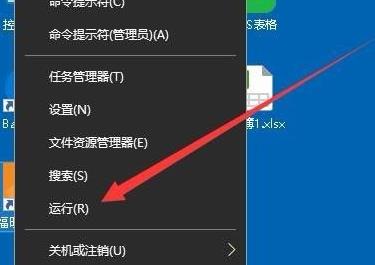
2. 次に、コード「gpedit.msc」を入力し、「OK」をクリックします。
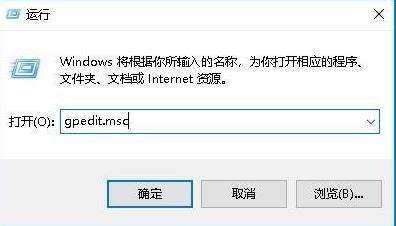
# 3. 次に、[ユーザー構成管理テンプレート] [スタート メニューとプログラム] をクリックします。
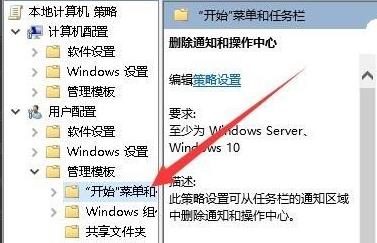
4. 次に、右側のウィンドウで [削除通知とアクション センター] を見つけて右クリックし、[編集] をクリックします。
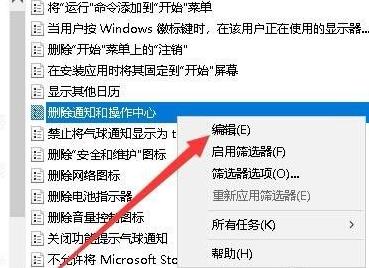
5. 次に、編集ウィンドウで「未構成」をクリックし、「OK」をクリックします。
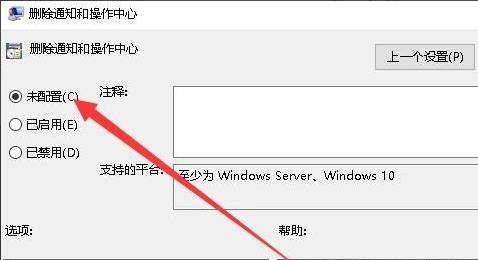
6. 最後に、ウィンドウ設定ウィンドウを開くと、オペレーション センターの後ろにスイッチが表示されますので、それをクリックします。

上記は、当サイトが提供するすべてのコンテンツです 【win10 オペレーション センターがグレー表示になった場合の対処方法 - win10 システム オペレーション センターがグレー表示になった場合の対処手順】必要な方のお役に立てれば幸いです。パートナー!
以上がWin10 アクション センターがグレー表示になっている場合はどうすればよいですか?の詳細内容です。詳細については、PHP 中国語 Web サイトの他の関連記事を参照してください。